Überblick
Mit dem Baustein Translation kannst du Textbausteine erstellen, für die Übersetzungen angelegt werden können. Der Baustein ist zu diesem Zweck direkt mit der Übersetzungstabelle unter Languages im App-Builder verknüpft.
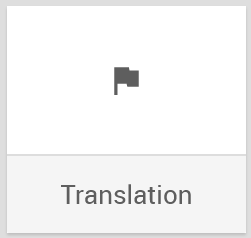
Den Baustein findest du unter: Workflow-Baukasten → DO → Helpers
Beispiel
Der Workflow soll eine E-Mail senden, die sich der jeweiligen Sprache des Empfängers anpasst.
Konfigurationsoptionen
Der Baustein hat folgende Konfigurationsoptionen:
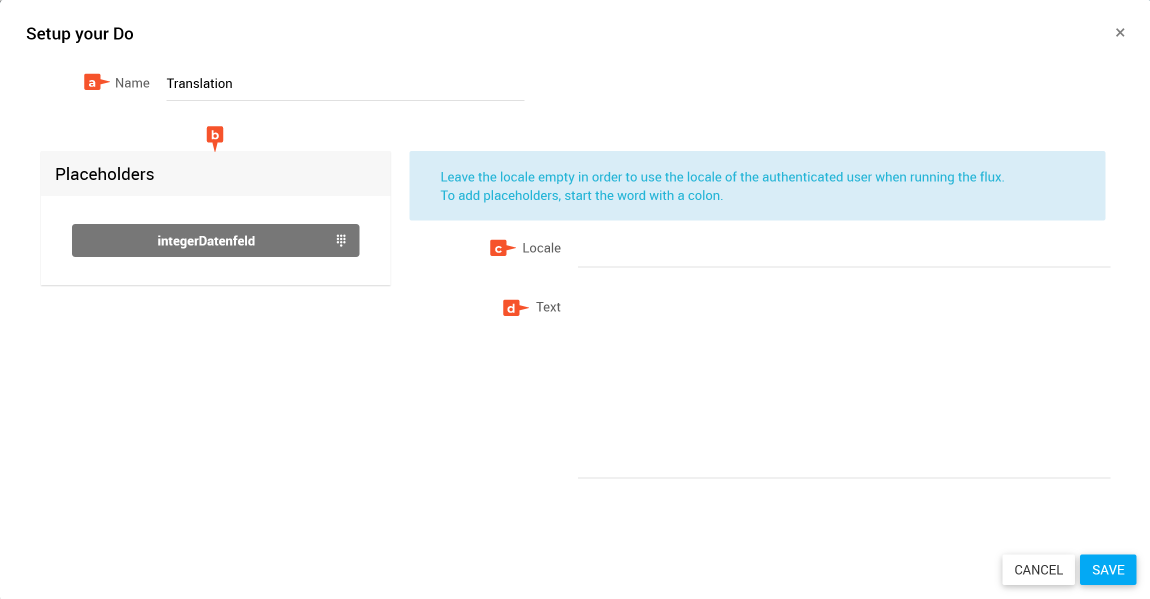
- Name: Bezeichnung des Bausteins
- Placeholders: Liste der verfügbaren Platzhalter
- Locale: Definition der Sprache für den folgenden Text über eine Locale. Die Locale ist der zweistelliger Ländercode der in der Übersetzungstabelle definiert ist (z. B. de, en, fr). Siehe Sprachen verwalten.
- Text: Definition des Textes, der übersetzt werden soll
Output des Bausteins
Im weiteren Verlauf des Workflows steht dir der erstellte Text als Platzhalter zur Verfügung.
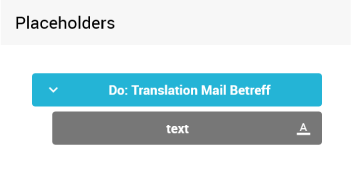
Translation konfigurieren
- Öffne den Konfigurationsdialog des Bausteins über mehr → edit.
- Gib im Feld Name eine treffende Bezeichnung ein.
Zum Beispiel: „Translation E-Mail Betreff“ - Gib im Feld Locale einen der zweistelligen Ländercodes aus deiner Übersetzungstabelle an, um die Ausgangssprache des zu Textes zu definieren. Alternativ kannst du das Feld leer lassen, um die Spracheinstellung des aktuell angemeldeten Benutzers am Workflow zu übernehmen.
- Gib im Feld Text, den zu übersetzenden Text ein.
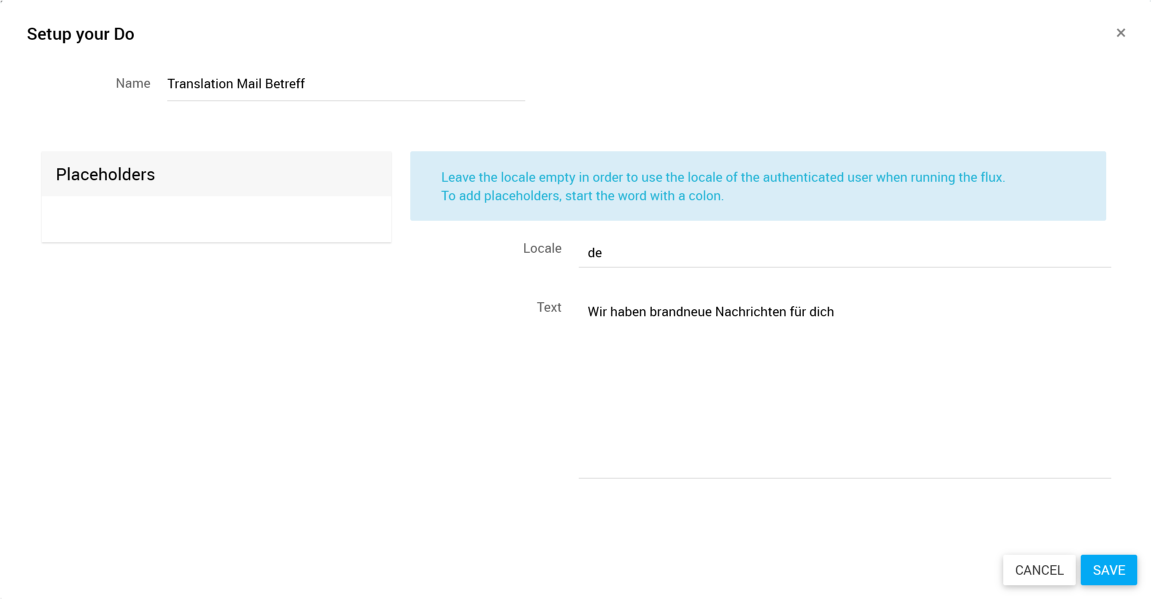
- Klicke auf SAVE.
✓ Der Baustein ist konfiguriert und der Text wurde in die Übersetzungstabelle der App eingetragen. Siehe Sprachen verwalten für Informationen zum Anlegen von Übersetzungen.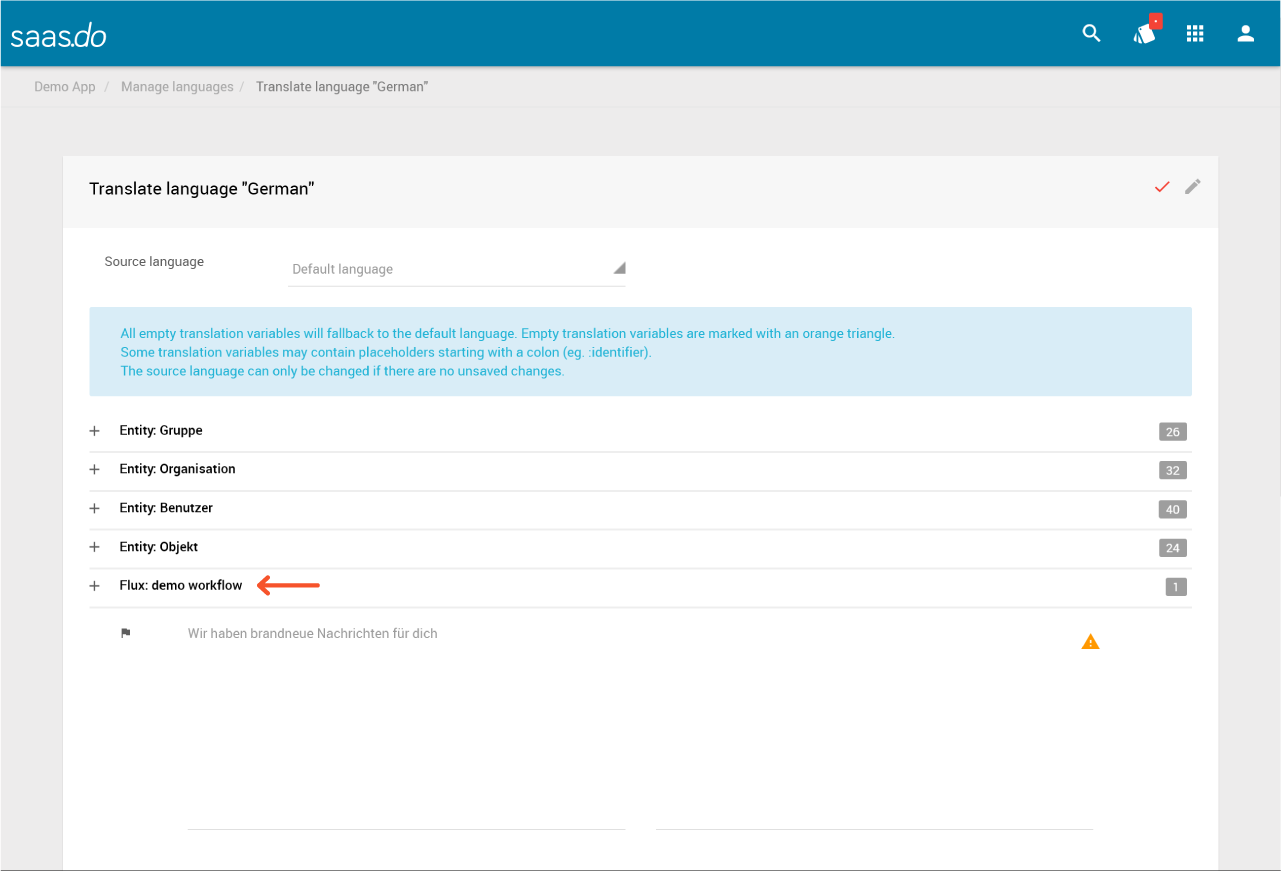
Hinweis
Platzhalter (z.B. Identifier) dürfen nicht übersetzt werden. Diese Platzhalter müssen 1:1 in die Übersetzung übernommen werden. Um dies zu markieren, wird einem solchen Begriff ein Doppelpunkt vorangestellt.
Beispiel: Historie für ":identifier"
Beispiel: Historie für ":identifier"
Verwandte Themen
Weitere Informationen
–